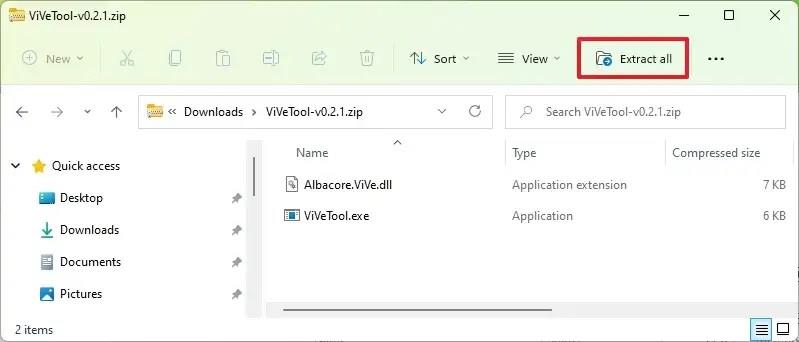Microsoft mang lại hộp thoại “Open With” được thiết kế lại trên Windows 11 build 25151 , nhưng nó chỉ khả dụng dưới dạng một tính năng ẩn. Giao diện mới thay thế thiết kế cũ khi nhấp chuột phải vào tệp và chọn tùy chọn “Chọn ứng dụng khác” từ hộp thoại “Mở bằng”. Giao diện cập nhật theo cùng phong cách với phần còn lại của Windows 11 với các góc bo tròn và chất liệu bán trong suốt.
Trong giao diện mới, bạn có thể chọn ứng dụng để mở tệp hoặc có thể sử dụng tùy chọn để tìm kiếm ứng dụng khác trên máy tính. Bạn cũng có tùy chọn để mở tệp bằng ứng dụng chỉ một lần hoặc đặt ứng dụng thành mặc định hệ thống mới cho phần mở rộng tệp.
Nếu bạn muốn thực hành với giao diện hộp thoại mới, bạn có thể sử dụng công cụ của bên thứ ba được gọi là “ViVeTool” được tạo bởi Rafael Rivera và Lucas trên GitHub để cho phép trải nghiệm mới trên máy tính của bạn.
Hướng dẫn này sẽ hướng dẫn bạn các bước để kích hoạt giao diện được thiết kế lại để chọn ứng dụng để mở một ứng dụng trên Windows 11.
Bật hộp thoại 'Mở bằng' mới trên Windows 11
Để bật hộp thoại Mở bằng mới trên Windows 11, hãy sử dụng các bước sau:
-
Mở trang web GitHub .
-
Tải xuống tệp ViveTool-vx.xxzip để bật hộp thoại Mở bằng mới.
-
Bấm đúp vào thư mục zip để mở nó bằng File Explorer.
-
Nhấp vào nút Trích xuất tất cả .
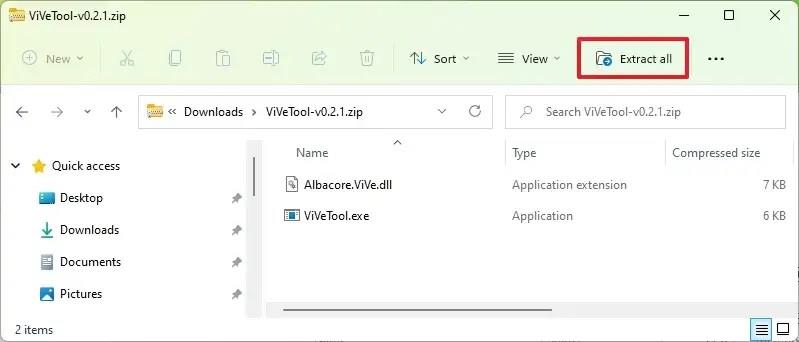
-
Nhấp vào nút Trích xuất .
-
Sao chép đường dẫn đến thư mục.
-
Mở Bắt đầu .
-
Tìm kiếm Command Prompt , nhấp chuột phải vào kết quả trên cùng và chọn tùy chọn Run as administrator .
-
Nhập lệnh sau để điều hướng đến thư mục Vivetool và nhấn Enter :
Cd C: \ FOLDER \ PATH \ ViveTool-v0.3.1
Trong lệnh, thay đổi đường dẫn đến thư mục bằng đường dẫn của bạn.
-
Nhập lệnh sau để bật giao diện hộp thoại “Mở bằng” mới trên Windows 11 và nhấn Enter :
Vivetool / enable / id: 36302090
-
Khởi động lại máy tính.
Khi bạn hoàn thành các bước, khi bạn nhấp chuột phải vào tệp và chọn tùy chọn “Mở bằng”, bây giờ bạn sẽ thấy giao diện hộp thoại hiện đại với các góc bo tròn, chất liệu mica và kiểu acrylic.
Nếu bạn không có Windows 11 bản dựng 25151, bạn cần đăng ký Kênh phát triển bằng cách sử dụng cài đặt “Chương trình Người dùng nội bộ Windows” từ phần “Windows Update”. Sau khi đăng ký thiết bị vào chương trình, bạn có thể tải xuống bản dựng 25151 từ cài đặt “Windows Update” bằng cách nhấp vào nút Kiểm tra bản cập nhật , sau đó bạn có thể làm theo các bước được nêu ở trên.
Nếu thay đổi quyết định, bạn có thể hoàn nguyên các thay đổi với các hướng dẫn tương tự, nhưng ở bước số 10 , hãy đảm bảo sử dụng vivetool /disable /id:36302090lệnh và sau đó khởi động lại thiết bị.
Tính năng này dự kiến sẽ có sẵn khi phát hành Windows 11 23H2 , nhưng nó cũng có thể bị giảm xuống khi cập nhật tích lũy bất kỳ lúc nào khi Microsoft cho rằng nó đã sẵn sàng cho mọi người.